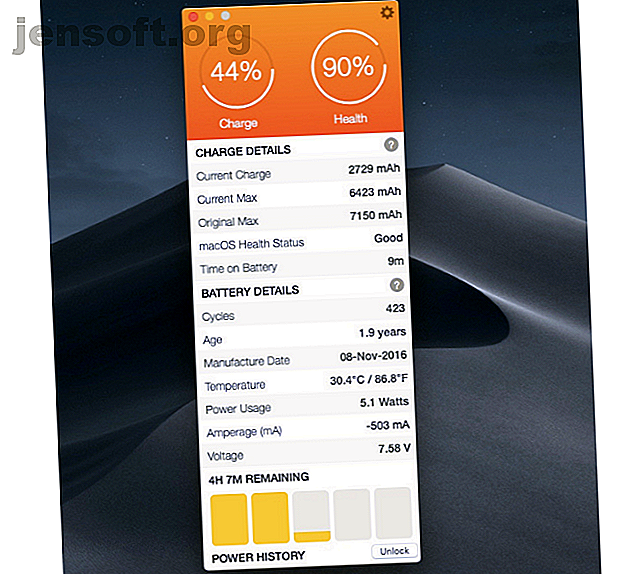
6 apps om de batterijduur van uw MacBook te controleren en te verbeteren
Advertentie
Het laatste wat u wilt, is dat de batterij van uw MacBook leeg raakt wanneer u deze het meest nodig hebt. Hoewel Mac-laptops een solide batterijduur bieden in vergelijking met veel concurrenten, nemen zelfs de beste batterijen met de leeftijd af. Batterijen zijn verbruiksgoederen, maar u kunt hun algehele levensduur verlengen door regelmatig te controleren en schoon te maken.
Ontgrendel nu het cheatsheet "Meest nuttige Mac-sneltoetsen"!
Hiermee meld je je aan voor onze nieuwsbrief
Voer uw e-mailontgrendeling in Lees ons privacybeleidWe laten u kennismaken met een handvol hulpmiddelen voor batterijbeheer. Hiermee kun je het meeste uit de batterij van je Mac halen.
1. Batterijstatus 2

Battery Health is misschien wel het populairste batterijbewakingsprogramma voor macOS en Battery Health 2 is de opvolger. Deze tool biedt een nette interface die alle batterij-vitalen weergeeft.
De app toont de huidige lading, huidige max., MacOS-gezondheidsstatus, cycli, leeftijd, stroomverbruik en stroomsterkte . De resterende batterij- functie is geweldig, vooral omdat Apple in het recente verleden heeft besloten om een soortgelijke native functie af te schaffen.
Power History is een premiumfunctie waarmee u nuttige inzichten kunt verkrijgen. Het toont dynamische stroomverbruikgrafieken en bundelmeldingen wanneer het batterijverbruik een bepaalde drempel overschrijdt.
Downloaden : Battery Health 2 (gratis, premium-versie beschikbaar)
2. Kokosbatterij

Coconut Battery is een ander krachtig hulpmiddel voor macOS-batterijmonitoring dat zich richt op de basis. Ondanks de spartaanse aanpak is de app nauwkeurig en nuttig.
Kokosbatterij geeft een percentagebalk weer met uw huidige volledige laadcapaciteit, gevolgd door een percentagebalk voor de ontworpen capaciteit van de batterij. Met de app kunt u ook de batterijstatus met verschillende tijdsintervallen opnemen en het logboek dienovereenkomstig opslaan. Ten slotte kunt u met de tool ook de batterijstatus van uw iOS-apparaat controleren als deze via USB of Wi-Fi met uw Mac is verbonden.
Downloaden : Coconut Battery (gratis, premium-versie beschikbaar)
3. iStat-menu's

iStat-menu's zijn handig als u geavanceerde statistieken zoals ventilatorsnelheid, geheugenverbruik en netwerkindicatoren wilt toevoegen. Afgezien hiervan biedt iStat Menu ook een inzichtelijke tool voor batterijbewaking die u helpt om op de hoogte te blijven van de batterijvitalen. De tool geeft de batterijstatus, cycli en toestand weer .
In iStat-menu's wordt de resterende tijd weergegeven op uw huidige kosten, samen met een lijst met apps die veel bronnen bevatten. Als u uw muis op elk van deze opties houdt, gaat u naar geavanceerde statistieken om de toestand van de batterij beter te kunnen afleiden. Zorg ervoor dat u onze tips voor een betere levensduur van de MacBook-batterij ook hebt gebruikt.
Download : iStat-menu's Gratis proefperiode | iStat-menu's ($ 10)
4. Chargeberry-batterijmonitor

Chargeberry is een uitgebreide batterijmonitor voor Mac. In tegenstelling tot andere apps, benadrukt Chargeberry het onderhoud van uw MacBook-batterij Kalibreer & onderhoud uw MacBook-batterij voor de beste prestaties Kalibreer & onderhoud uw MacBook-batterij voor de beste prestaties Als u uw MacBook-batterij correct kalibreert en onderhoudt, is het mogelijk om de prestaties te verbeteren en uit te stellen omdat zo lang mogelijk. Lees verder . Na het een paar dagen te hebben gebruikt, groeide de gebruikersinterface op mij. Chargeberry biedt essentiële functies voor batterijbewaking, zoals capaciteit, fabriekscapaciteit, gebruikte cycli, temperatuur en leeftijd .
Voor zover nieuwigheden, Chargeberry biedt een live energieverbruik grafiek. Dit scheidt het batterijgebruik van uw Mac in verschillende categorieën, zoals surfen op internet, muziek, films en stand-by . Met de tool kunt u functies zoals Resterende tijd schakelen en u kunt ook ontslagmeldingen instellen op aangepaste percentages.
Chargeberry gaat nog een stap verder en zal u eraan herinneren om uw batterij op te laden zodra deze 40 procent raakt, een praktijk die overwoog om de algehele levensduur van de batterij te verlengen. Ten slotte geeft het gedeelte Geschiedenis van de app het stroomverbruik van uw Mac weer over verschillende dagen, weken en maanden. De app geeft ook de beste energieverbruikende apps weer .
Downloaden : Chargeberry-batterijmonitor (gratis)
5. FruitJuice batterij-app

Net als Chargeberry is de FruitJuice-app gericht op batterijbewaking en -onderhoud. De eerste keer dat u hem opstart, wordt er een onderhoudscyclus uitgevoerd. Deze modus houdt de ontlading binnen het optimale bereik van 100 tot 20 procent. De app beschikt ook over een uitgebreide Power History- functie die uw batterijstatistieken tot 365 dagen in kaart brengt.
Het leukste aan de FruitJuice-app is dat deze volledig geautomatiseerd is. De app begeleidt u bij elke stap en biedt advies over wanneer u uw laptop moet aansluiten of op batterij moet laten werken. De onderhoudscyclus wordt regelmatig uitgevoerd en bij elke nieuwe cyclus beslist de app of het nodig is om het ontladingscyclusbereik te wijzigen.
Download : FruitJuice Demo | FruitJuice batterij-app ($ 10)
6. Uithoudingsvermogen

Endurance is een actiever hulpmiddel voor batterijbeheer dat bedoeld is om Mac-gebruikers te helpen hun levensduur van de batterij te verlengen. Het schakelt uw Mac in een energiebesparende modus zodra het batterijniveau onder een bepaald percentage komt. De tool bespaart energie door het scherm te dimmen, dure apps te monitoren, de Flash-plug-in te monitoren, de processor te vertragen en achtergrond-apps te verbergen.
Je kunt de triggerniveaus kiezen waarop je de Endurance-modus wilt gebruiken. Ik heb een aanzienlijke toename van de levensduur van de batterij waargenomen na het gebruik van deze modus. In wezen kunt u met de app eenvoudig kiezen tussen prestaties en batterijduur. Het is een app die Apple vooraf had moeten laden in macOS.
Downloaden : Endurance (gratis proefversie, $ 20)
Bonus: ingebouwde voedingsinfo

Apple is doordacht genoeg om een batterijcyclus-tool in macOS op te nemen. De tool is niet zo uitgebreid als die hierboven; het biedt echter wel basisfunctionaliteiten. Volg deze stappen om toegang te krijgen tot het ingebouwde hulpprogramma voor batterij-informatie:
- Houd de optietoets ingedrukt en klik op het Apple-menu .
- Selecteer Systeeminformatie.
- Selecteer het tabblad Power in het gedeelte Hardware .
De kop Informatie over de batterij geeft het aantal cycli, de toestand, de resterende lading en de batterijspanning weer . In het ideale geval gaat een MacBook Air-batterij duizend laadcycli mee. Eerdere modellen hadden echter een lager maximum aantal cycli. Bekijk de Apple Support-batterijcycluspagina voor meer informatie over alle MacBook-modellen.
Sluit een vervangende MacBook-batterij niet uit
Hoewel je een tijdje kunt wegkomen met een versleten batterij, moet je waarschijnlijk uiteindelijk de batterij van je laptop vervangen. Oude batterijen kunnen ertoe leiden dat uw Mac willekeurig wordt afgesloten.
Helaas maken moderne MacBooks het niet eenvoudig om de batterij zelf te vervangen. We hebben de vervangingsopties van uw MacBook-batterij vergeleken om u te helpen de beste ondersteuning te krijgen.
En voor meer hulp bij uw MacBook, ontdek of en wanneer u uw MacBook in vliegtuigmodus moet zetten. Moet u uw MacBook in vliegtuigmodus zetten? Moet u uw MacBook in vliegtuigmodus zetten? Heeft uw MacBook een echte "vliegtuigmodus"? MOET u uw MacBook in vliegtuigmodus zetten? Laten we kijken. Lees verder .
Ontdek meer over: Batterijlevensduur, Energiebesparing, Hardware Tips, Mac Apps, .

